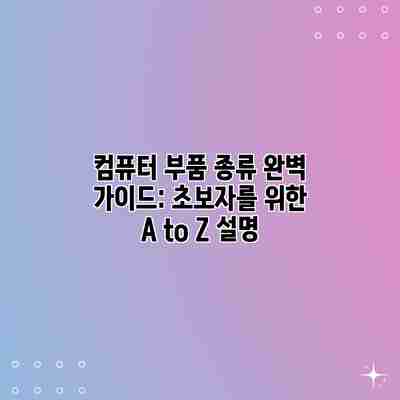
컴퓨터 부품 종류 완벽 가이드: 초보자를 위한 A to Z 설명
컴퓨터를 처음 접하는 분들에게는 수많은 부품들의 종류와 기능이 혼란스러울 수 있습니다. 마치 거대한 레고 조립처럼 보이는 컴퓨터 내부는 사실 각 부품들이 유기적으로 연결되어 작동하는 정교한 시스템입니다. 이 가이드에서는 초보자를 위한 컴퓨터 부품 종류에 대해 자세히 알아보고, 각 부품의 역할과 선택 팁을 제공하여 컴퓨터 조립과 이해에 도움을 드리고자 합니다.
✅ 컴퓨터 속도 향상의 핵심, CPU 클럭 속도! 어떻게 올리고, 얼마나 효과를 볼 수 있을까요? 지금 바로 확인하세요!

컴퓨터 부품 종류: CPU – 컴퓨터의 두뇌
컴퓨터의 두뇌라고 불리는 CPU(중앙처리장치, Central Processing Unit)는 컴퓨터의 모든 연산을 처리하는 핵심 부품이에요. 마치 우리 뇌가 생각하고 판단하는 것처럼, CPU는 프로그램 실행, 데이터 처리, 계산 등 모든 작업을 수행하는 역할을 하죠. CPU의 성능이 컴퓨터의 전반적인 속도와 효율에 직접적인 영향을 미치기 때문에, 컴퓨터를 구매할 때 가장 중요하게 고려해야 하는 부품 중 하나에요.
CPU의 성능은 여러 요소에 의해 결정되는데요, 가장 중요한 것은 클럭 속도(Clock Speed)와 코어 수(Core Count) 그리고 캐시 메모리(Cache Memory) 용량이에요.
클럭 속도: CPU가 1초에 처리하는 명령어의 수를 나타내요. GHz(기가헤르츠) 단위로 표시되며, 수치가 높을수록 처리 속도가 빠르다는 것을 의미해요. 예를 들어, 3.5 GHz의 CPU는 1초에 35억 개의 명령어를 처리할 수 있다는 뜻이죠.
코어 수: CPU 내부에 있는 연산 장치의 개수를 말해요. 코어가 많을수록 동시에 여러 작업을 처리할 수 있어 멀티태스킹 성능이 향상되요. 예를 들어, 4코어 CPU는 4개의 작업을 동시에 처리할 수 있고, 8코어 CPU는 8개의 작업을 동시에 처리할 수 있어요. 최근에는 12코어, 16코어를 넘어 더 많은 코어를 가진 CPU도 등장하고 있죠.
캐시 메모리: CPU가 자주 사용하는 데이터를 임시로 저장하는 매우 빠른 메모리에요. 캐시 메모리가 클수록 CPU가 데이터를 빠르게 접근하여 처리 속도를 높일 수 있어요. L1. L2. L3 캐시로 나뉘며, L1 캐시가 가장 빠르고 용량이 작고, L3 캐시가 가장 느리고 용량이 커요.
CPU 선택 시 고려해야 할 또 다른 중요한 요소는 소켓 타입(Socket Type)이에요. 소켓 타입은 CPU가 메인보드에 장착되는 방식을 결정하는데, CPU와 메인보드의 소켓 타입이 호환되지 않으면 CPU를 사용할 수 없어요. 메인보드를 먼저 선택하고, 그에 맞는 소켓 타입의 CPU를 선택하는 것이 중요하다는 걸 꼭 기억하세요!
그리고, CPU 제조사로는 인텔(Intel)과 AMD가 가장 대표적이에요. 두 회사 모두 다양한 성능과 가격대의 CPU를 제공하므로, 자신의 용도와 예산에 맞춰 신중하게 선택해야 해요. 게임을 즐기는 사용자라면 그래픽 처리 능력이 좋은 CPU를, 영상 편집 등의 작업을 하는 사용자라면 여러 코어를 가진 고성능 CPU를 선택하는 것이 좋겠죠.
마지막으로, CPU의 발열을 관리하는 쿨러(Cooler)도 중요한 부분이에요. CPU는 작동 중 많은 열을 발생시키기 때문에, 적절한 쿨러를 사용하여 발열을 효과적으로 제어해야 컴퓨터의 안정적인 작동을 보장할 수 있어요. CPU의 TDP(Thermal Design Power)를 확인하고, 그에 맞는 쿨러를 선택하는 것이 좋답니다.
CPU는 컴퓨터의 모든 연산을 담당하는 핵심 부품으로, 클럭 속도, 코어 수, 캐시 메모리 용량, 소켓 타입 등 여러 요소가 성능에 영향을 미치므로 신중한 선택이 필요해요.
이 글이 CPU에 대한 이해를 높이는데 도움이 되었기를 바라요!

CPU 선택 팁: 초보자를 위한 핵심 고려사항
- 예산: 예산에 맞는 CPU를 선택하는 것은 매우 중요합니다. 고가의 CPU가 항상 최고의 선택은 아닙니다. 본인의 사용 목적에 맞는 CPU를 선택하는 것이 중요합니다.
- 소켓 타입: 메인보드와 호환되는 소켓 타입의 CPU를 선택해야 합니다. 소켓 타입이 다르면 CPU를 메인보드에 장착할 수 없습니다.
- 성능: 게임, 영상 편집 등의 작업에 필요한 성능을 고려하여 CPU를 선택해야 합니다. 일반적인 웹 서핑이나 문서 작업에는 고성능 CPU가 필요하지 않습니다.
컴퓨터 부품 종류: 메인보드 – 컴퓨터의 중추 신경계
컴퓨터의 심장이라고 불리는 CPU가 제대로 작동하려면, 그를 뒷받침하는 든든한 기반이 필요해요. 바로 메인보드죠! 메인보드는 마치 컴퓨터의 중추신경계와 같아서, CPU, RAM, 그래픽 카드, 저장 장치 등 모든 부품들을 연결하고 제어하는 아주 중요한 역할을 수행해요. 메인보드를 잘 선택하는 것은 컴퓨터 성능을 좌우하는 결정적인 요소 중 하나랍니다. 자, 그럼 메인보드에 대해 좀 더 자세히 알아볼까요?
| 특징 | 설명 | 중요성 |
|---|---|---|
| 칩셋 (Chipset) | 메인보드의 두뇌 역할을 하는 칩셋은 CPU와 다른 부품 간의 데이터 전달을 담당해요. CPU와 메모리, 그래픽 카드 등 각 부품들이 원활하게 소통할 수 있도록 연결하고, 데이터 전송 속도를 결정하는 핵심 부품이죠. 칩셋의 종류에 따라 메인보드의 성능과 호환성이 달라져요. | 칩셋은 메인보드의 성능을 좌우하는 가장 중요한 요소 중 하나입니다. |
| CPU 소켓 (CPU Socket) | CPU가 장착되는 부분으로, CPU의 종류에 따라 호환되는 소켓 타입이 다르기 때문에, CPU를 먼저 고르고 그에 맞는 소켓 타입의 메인보드를 선택해야 해요. 소켓 타입을 잘못 고르면 CPU를 장착할 수 없어요! | CPU 장착의 필수 조건이에요. 잘못된 선택은 컴퓨터 조립 자체를 불가능하게 만들어요. |
| 메모리 슬롯 (Memory Slots) | RAM을 장착하는 슬롯이에요. RAM의 용량과 속도를 결정하는 중요한 요소이며, 슬롯의 개수가 많을수록 더 많은 RAM을 장착할 수 있어요. 메모리 슬롯의 종류(DDR3. DDR4. DDR5 등)도 CPU와 칩셋과 호환성이 있어야 해요. | RAM은 컴퓨터의 작업 속도에 직결되므로, 충분한 슬롯과 호환되는 메모리를 선택하는 것이 중요해요. |
| PCIe 슬롯 (PCIe Slots) | 그래픽 카드, 사운드 카드, 네트워크 카드 등 확장 카드를 장착하는 슬롯이에요. PCIe 슬롯의 버전(PCIe 3.0. PCIe 4.0. PCIe 5.0 등)에 따라 데이터 전송 속도가 달라지며, 그래픽 카드의 성능에 큰 영향을 미쳐요. | 고성능 그래픽 카드를 사용하려면 PCIe 4.0 이상을 지원하는 메인보드가 필요해요. |
| SATA 포트 (SATA Ports) | 저장 장치(하드디스크, SSD)를 연결하는 포트예요. SATA 포트의 개수가 많을수록 더 많은 저장 장치를 연결할 수 있어요. 최근에는 NVMe M.2 슬롯도 많이 사용되고 있어요. | 충분한 저장 공간을 확보하기 위해서는 SATA 포트와 M.2 슬롯의 개수를 확인해야 해요. |
| M.2 슬롯 (M.2 Slots) | NVMe SSD처럼 고속 저장 장치를 연결하는 슬롯이에요. SATA 포트보다 훨씬 빠른 속도를 제공하며, 최근 고성능 컴퓨터에서 많이 사용되고 있어요. M.2 슬롯의 종류(PCIe, SATA 등)와 지원 속도도 확인해야 해요. | 빠른 부팅과 데이터 처리를 위해 필요한 중요한 요소예요. |
| USB 포트 (USB Ports) | 키보드, 마우스, 프린터 등 다양한 주변 기기를 연결하는 포트예요. USB 포트의 종류(USB 2.0. USB 3.0. USB 3.1. USB 3.2. USB 4 등)에 따라 데이터 전송 속도가 크게 달라져요. USB Type-C 포트도 확인해 보세요! | 편리한 주변기기 연결을 위해 충분한 USB 포트를 제공하는 메인보드가 필요해요. |
| 오디오 포트 (Audio Ports) | 스피커, 헤드셋 등 오디오 기기를 연결하는 포트예요. 고품질 사운드를 위해서는 좋은 오디오 칩셋을 탑재한 메인보드를 선택하는 것이 좋아요. | 쾌적한 사운드 환경을 위해 중요한 부분이에요. |
| 네트워크 포트 (Network Ports) | 유선 네트워크를 연결하는 포트예요. Gigabit Ethernet(1Gbps) 이상을 지원하는 것이 좋으며, 최근에는 WiFi와 Bluetooth를 내장한 메인보드도 많아요. | 안정적인 인터넷 연결을 위한 필수적인 부분이에요. |
| 폼 팩터 (Form Factor) | 메인보드의 크기를 말해요. ATX, Micro-ATX, Mini-ITX 등 다양한 폼 팩터가 있는데, 케이스 크기에 맞는 폼 팩터를 선택해야 해요. | 케이스와 호환이 되어야 조립이 가능해요! |
메인보드는 컴퓨터 부품들을 연결하고 제어하는 핵심 부품이므로, CPU, RAM, 그래픽 카드 등 다른 부품들과의 호환성을 꼼꼼히 확인해야 해요. 자신의 용도와 예산에 맞는 메인보드를 신중하게 선택하는 것이 중요하답니다!


✅ 컴퓨터 부품 용어, 이제 헷갈리지 마세요! CPU부터 GPU까지 A to Z 완벽 정리된 가이드를 확인해보세요.

메인보드 선택 팁: 호환성 확인이 필수!
- CPU 소켓 타입: 선택한 CPU와 호환되는 소켓 타입의 메인보드를 선택해야 합니다.
- 메모리 슬롯 수: 필요한 RAM 용량에 맞춰 메모리 슬롯 수를 확인해야 합니다.
- 확장 슬롯: 추가적인 그래픽 카드나 사운드 카드 등을 설치할 수 있는 확장 슬롯을 확인해야 합니다.
컴퓨터 부품 종류: RAM – 컴퓨터의 단기 기억장치 심층 분석
컴퓨터의 두뇌인 CPU가 열심히 일하려면, 바로 옆에서 정보를 빠르게 주고받을 수 있는 든든한 조력자가 필요해요. 바로 RAM, 즉 랜덤 액세스 메모리(Random Access Memory)죠. CPU가 현재 작업에 필요한 데이터와 명령어들을 잠시 보관하는 곳이라고 생각하시면 쉬워요. 하드디스크나 SSD처럼 영구적으로 저장하는 장치가 아니라, 컴퓨터를 끄면 모든 정보가 사라지는 단기 기억장치라는 점이 중요해요!
자, 그럼 RAM에 대해 좀 더 자세히 알아볼까요?
RAM의 역할: CPU는 RAM에 저장된 데이터를 엄청나게 빠른 속도로 읽고 써요. 프로그램 실행, 게임 플레이, 문서 작성 등 모든 작업에 RAM이 필수적인 이유예요. RAM이 부족하면 컴퓨터가 느려지거나 심지어 작동이 멈출 수도 있어요.
RAM의 종류: 크게 DDR(Double Data Rate) SDRAM이라고 불리는 여러 세대의 RAM이 있어요. DDR3. DDR4. DDR5 등이 있는데요. 숫자가 클수록 속도가 빠르고 효율적이에요. 최신 컴퓨터는 DDR4 또는 DDR5를 사용하는 경우가 많아요. 메인보드와 호환되는 RAM을 선택해야 한다는 점, 꼭 기억하세요!
용량과 속도: RAM의 용량은 GB(기가바이트) 단위로 표시해요. 용량이 클수록 더 많은 데이터를 동시에 처리할 수 있어요. 게임을 많이 하거나 여러 프로그램을 동시에 실행하는 경우, 8GB 이상의 RAM이 권장돼요. 또한, 속도(주파수)도 중요한데요, MHz(메가헤르츠) 단위로 표시되며, 숫자가 클수록 빠르게 데이터를 처리할 수 있어요.
RAM 선택 팁:
- 메인보드 호환성 확인: 메인보드 설명서를 꼼꼼히 확인해서 어떤 종류의 RAM을 지원하는지 확인해야 해요. 호환되지 않는 RAM을 사용하면 컴퓨터가 부팅되지 않을 수 있어요.
- 용량: 본인의 사용 패턴에 맞춰 용량을 선택해야 해요. 일반적인 웹 서핑이나 문서 작업에는 8GB로 충분하지만, 고사양 게임이나 영상 편집을 한다면 16GB 이상이 좋을 거예요.
- 속도: 높은 속도의 RAM은 컴퓨터 성능을 향상시키지만, 가격이 조금 더 비쌀 수 있어요. 성능 향상과 가격을 고려하여 적절한 속도의 RAM을 선택하는 것이 중요해요.
- 클럭 속도와 타이밍: RAM의 클럭 속도(주파수)와 CAS Latency(CL)와 같은 타이밍 값도 성능에 영향을 줘요. CL 값이 낮을수록 빠르지만, 가격이 높을 수 있으니, 본인의 예산과 성능 요구 사항을 잘 고려해야 해요.
RAM 업그레이드: 컴퓨터가 느리다고 느껴진다면 RAM 업그레이드를 고려해 보세요. RAM 업그레이드는 비교적 간단하고 저렴하게 컴퓨터 성능을 향상시키는 효과적인 방법이에요. 하지만 메인보드의 슬롯 개수를 확인하고, 호환 가능한 RAM을 선택하는 것을 잊지 마세요!
RAM은 눈에 보이지는 않지만, 컴퓨터 성능에 큰 영향을 미치는 중요한 부품이에요. RAM에 대한 이해를 높여 더욱 효율적인 컴퓨터 사용을 경험하시길 바라요!

RAM 선택 팁: 용량과 속도의 균형
- 용량: 8GB는 최소 권장 용량이며, 더 많은 용량을 원한다면 16GB 이상을 선택하는 것을 추천합니다.
- 속도: DDR4-3200MHz 이상의 속도를 가진 RAM을 선택하는 것이 좋습니다.
- 메모리 타이밍: CL 값이 낮을수록 메모리가 빠르게 작동합니다.
✅ 컴퓨터 부품의 종류와 역할을 완벽하게 이해하고 싶으세요? A부터 Z까지 꼼꼼하게 알려드립니다!

컴퓨터 부품 종류: 저장 장치 – 컴퓨터의 장기 기억장치: 데이터의 안식처를 알아보아요!
컴퓨터의 두뇌인 CPU가 열심히 일하려면, 중요한 데이터들을 저장하고 불러올 수 있는 장소가 필요하겠죠? 바로 저장 장치, 컴퓨터의 장기 기억장치입니다. RAM이 단기 기억처럼 빠르지만, 전원이 꺼지면 모든 정보를 잃어버리는 것과 달리 저장 장치는 전원이 없어도 데이터를 안전하게 보관해 주는 역할을 해요. 어떤 종류의 저장 장치가 있는지, 각각의 특징은 무엇인지 자세히 알아보도록 하겠습니다.
저장 장치 종류: 용량과 속도의 조화
크게 HDD, SSD, 그리고 외장 저장 장치로 나눌 수 있어요. 각각의 장단점을 비교해 보면서 어떤 저장 장치가 나에게 맞는지 판단해 보세요!
1. HDD (Hard Disk Drive, 하드디스크 드라이브): 숙성된 기술, 넉넉한 용량
- 기계적인 방식: 자기 디스크에 데이터를 기록하는 방식으로 작동해요. 디스크가 회전하면서 읽고 쓰는 헤드가 데이터를 찾아 읽어오는 방식이죠.
- 용량: 가장 저렴한 가격으로 큰 용량을 확보할 수 있어요. 테라바이트(TB) 단위의 대용량 저장이 가능하다는 장점이 있죠.
- 속도: SSD에 비해 읽고 쓰는 속도가 느리다는 단점이 있어요. 게임이나 영상 편집처럼 빠른 속도가 필요한 작업에는 다소 불편함을 느낄 수 있답니다.
- 내구성: 충격에 약하고, 소음과 발열이 발생할 수 있어요.
2. SSD (Solid State Drive, 솔리드 스테이트 드라이브): 속도의 혁명, 쾌적한 컴퓨팅 경험
- 반도체 방식: 낸드 플래시 메모리라는 반도체를 이용하여 데이터를 저장해요. 기계적인 부품이 없어서 HDD에 비해 훨씬 빠르고 조용하답니다.
- 속도: HDD에 비해 압도적으로 빠른 읽고 쓰기 속도를 자랑해요. 컴퓨터 부팅 속도, 프로그램 실행 속도, 파일 전송 속도가 눈에 띄게 향상된다는 것을 느낄 수 있을 거예요.
- 내구성: HDD와 달리 충격에 강하고 소음과 발열이 적어요. 데이터 안전성도 더 높다고 볼 수 있죠.
- 용량: HDD에 비해 가격이 비싸다는 단점이 있고, 용량 대비 가격이 다소 높을 수 있다는 점을 고려해야 해요.
3. 외장 저장 장치: 데이터 백업과 휴대성의 완벽 조합
HDD 또는 SSD를 케이스에 담아 외부에서 연결하여 사용하는 저장 장치예요. 데이터 백업이나 파일 이동에 유용하며, USB, Thunderbolt 등 다양한 인터페이스를 지원해요. 휴대성이 중요한 분들에게는 필수적인 장치랍니다! 용량과 인터페이스에 따라 다양한 제품들이 출시되고 있어요.
저장 장치 선택 가이드: 나에게 맞는 저장 장치는?
어떤 저장 장치를 선택해야 할지 고민이시라구요? 여러분의 사용 목적과 예산에 따라 선택하는 것이 중요해요.
- 게임, 영상 편집 등 고성능 작업: SSD를 메인 저장 장치로, HDD를 추가 저장 장치로 사용하는 것을 추천드려요.
- 일반적인 업무, 웹 서핑: SSD만으로 충분할 수 있지만, 대용량 파일 저장이 필요하다면 HDD를 추가로 사용하는 것도 좋은 방법이에요.
- 저렴한 가격으로 큰 용량 확보: HDD를 선택하는 것이 좋지만, 속도 저하를 감수해야 하는 점을 기억해주세요.
- 데이터 백업 및 휴대성: 외장 저장 장치를 활용하여 중요한 데이터를 따로 보관하는 것을 추천드립니다.
가장 중요한 것은 여러분의 사용 목적과 예산을 고려하여 최적의 저장 장치를 선택하는 것입니다.
결론적으로, 저장 장치는 컴퓨터의 장기 기억장치로서 매우 중요한 역할을 수행해요. HDD와 SSD, 외장 저장 장치 각각의 장단점을 비교하여 나에게 맞는 최적의 저장 장치를 선택하시길 바랍니다! 이 글이 여러분의 현명한 선택에 조금이나마 도움이 되었기를 바라요.



저장 장치 선택 팁: 용도에 맞는 선택
- HDD: 대용량 저장 공간이 필요한 경우에 적합합니다.
- SSD: 운영체제와 자주 사용하는 프로그램을 설치하여 빠른 속도를 원할 때 적합합니다.
- NVMe SSD: 최고의 속도가 필요한 경우에 적합합니다.
✅ 컴퓨터 부품이 게임 프레임에 어떤 영향을 주는지, 그리고 마우스 딜레이를 해결하는 방법을 지금 바로 알아보세요!

컴퓨터 부품 종류: 그래픽 카드 – 컴퓨터의 시각 정보 처리 중추
안녕하세요! 이번 시간에는 컴퓨터의 눈이라고 불리는 그래픽 카드에 대해 자세히 알아보도록 하겠습니다. CPU가 컴퓨터의 두뇌라면, 그래픽 카드는 컴퓨터가 보여주는 모든 시각 정보를 처리하는 핵심 부품이에요. 게임을 하거나, 영상 편집을 하거나, 심지어 웹서핑을 할 때도 그래픽 카드는 묵묵히 자신의 역할을 수행하고 있답니다.
그래픽 카드는 어떤 역할을 할까요? 간단히 말해, 모니터에 보이는 모든 이미지와 영상을 만들어내는 역할을 합니다. CPU가 계산한 정보를 받아서, 이를 우리가 눈으로 볼 수 있는 화면으로 변환해주는 거죠. 고해상도의 게임을 부드럽게 즐기고 싶으세요? 화려한 특수 효과가 가득한 영화를 감상하고 싶으세요? 그 모든 경험의 핵심에는 바로 그래픽 카드가 있습니다.
그래픽 카드의 주요 구성 요소는 다음과 같아요:
- GPU (Graphics Processing Unit): 그래픽 카드의 심장이라고 할 수 있어요. CPU와 마찬가지로 연산을 처리하지만, CPU보다 훨씬 많은 코어를 가지고 있어서 동시에 수많은 연산을 처리할 수 있답니다. 고성능 GPU일수록 더욱 부드럽고 화려한 화면을 보여주는 데 유리해요.
- VRAM (Video RAM): GPU가 이미지를 처리하는 데 필요한 데이터를 저장하는 메모리에요. VRAM의 용량이 클수록 더욱 고해상도의 이미지와 영상을 처리할 수 있고, 더욱 매끄러운 게임 플레이가 가능해요. RAM과는 다르게, 그래픽 카드 전용 메모리라는 점을 기억해주세요.
- 쿨러: GPU는 연산 과정에서 많은 열을 발생시켜요. 쿨러는 이러한 열을 효과적으로 식혀주는 역할을 합니다. 쿨러의 성능에 따라 그래픽 카드의 수명과 안정성에 큰 영향을 미치죠. 고성능 그래픽 카드일수록 더욱 강력한 쿨링 시스템을 갖추고 있는 경우가 많아요.
- 출력 포트: 그래픽 카드에서 모니터로 영상 신호를 전송하는 포트에요. HDMI, DisplayPort 등 다양한 종류의 포트가 존재하며, 모니터의 종류에 따라 적절한 포트를 선택하는 것이 중요해요.
그래픽 카드를 선택할 때 고려해야 할 사항들은 무엇일까요?
- 예산: 그래픽 카드의 가격은 성능에 따라 천차만별이에요. 본인의 예산에 맞는 제품을 선택하는 것이 중요합니다.
- 게임 해상도 및 프레임: 어떤 해상도와 프레임으로 게임을 즐기고 싶은지에 따라 필요한 그래픽 카드의 성능이 달라져요. 고해상도, 높은 프레임을 원한다면 더욱 고성능의 그래픽 카드가 필요하겠죠.
- 용도: 단순히 웹서핑이나 문서 작업만 한다면 고성능 그래픽 카드는 필요 없어요. 게임이나 영상 편집 등 그래픽 처리 작업이 많은 용도라면 고성능 그래픽 카드를 선택하는 것이 좋을 거예요.
결론적으로, 그래픽 카드는 컴퓨터의 시각적 경험을 좌우하는 매우 중요한 부품이며, 자신의 사용 목적과 예산에 맞춰 신중하게 선택해야 합니다.
그래픽 카드 선택에 대한 좀 더 자세한 정보는 관련 웹사이트나 유튜브 채널을 참고하시면 도움이 될 거예요. 이 글이 여러분의 컴퓨터 부품 선택에 도움이 되었기를 바라며, 다음 시간에는 또 다른 컴퓨터 부품에 대해 알아보도록 하겠습니다! 감사합니다!

그래픽 카드 선택 팁: 게임, 영상 편집 등 용도 고려
- 게임: 게임을 하는 경우에는 고성능 그래픽 카드가 필요합니다.
- 영상 편집: 영상 편집을 하는 경우에는 고성능 그래픽 카드가 필요합니다.
- 일반 사용: 일반적인 웹 서핑이나 문서 작업에는 내장 그래픽 카드로 충분할 수 있습니다.
컴퓨터 부품 종류: 파워 서플라이 – 컴퓨터의 심장 박동
컴퓨터의 모든 부품들이 제대로 작동하려면 전기가 필요하죠? 마치 우리 심장이 혈액을 몸 전체로 순환시켜 생명을 유지하듯, 파워 서플라이는 컴퓨터의 각 부품에 필요한 전력을 공급하는 핵심 역할을 합니다. 파워 서플라이 없이는 CPU도, 메인보드도, 그래픽 카드도 작동할 수 없어요. 그래서 파워 서플라이는 컴퓨터의 심장이라고 불리는 거예요!
파워 서플라이는 크게 두 가지 중요한 역할을 해요. 첫째, 전원을 공급하는 것이고요, 둘째, 안정적인 전압을 유지하는 것이죠. 벽면 콘센트에서 들어오는 교류(AC) 전원을 컴퓨터 부품들이 사용할 수 있는 직류(DC) 전원으로 변환해 주는 역할을 합니다. 이 변환 과정에서 전압이 불안정해지면 컴퓨터 오류나 부품 손상으로 이어질 수 있으니, 매우 중요한 과정이에요. 안정적인 전압 공급은 부품의 수명 연장에도 직결되고요.


파워 서플라이를 선택할 때 중요하게 고려해야 할 사항은 다음과 같아요.
용량 (와트, W): 파워 서플라이의 용량은 와트(W) 단위로 표시됩니다. 컴퓨터에 장착된 모든 부품의 소비 전력을 합산한 후, 여유분을 더해서 선택하는 것이 좋아요. 예를 들어, CPU 150W, 그래픽 카드 300W, 나머지 부품 100W를 사용하는 컴퓨터라면 최소 550W 이상의 파워 서플라이를 선택해야 안전하게 사용할 수 있답니다. 최소한의 여유 용량을 확보하는 것이 중요하며, 미래 업그레이드를 고려하여 더 높은 용량을 선택하는 것이 좋습니다.
80 PLUS 인증: 80 PLUS 인증은 파워 서플라이의 효율성을 나타내는 인증 마크입니다. 80 PLUS 인증을 받은 파워 서플라이는 에너지 효율이 높아 전기료 절약과 발열 감소에 도움이 돼요. 80 PLUS Bronze, Silver, Gold, Platinum 등 등급이 있으며, 등급이 높을수록 효율이 더 높아요.
케이블: 파워 서플라이에는 여러 개의 케이블이 연결되어 있는데요, CPU, 메인보드, 그래픽 카드 등 각 부품에 맞는 케이블이 필요해요. 필요한 케이블 종류 및 개수를 확인하고 선택해야 합니다. 모듈러 방식 파워 서플라이는 필요한 케이블만 연결하여 사용할 수 있어 선 정리가 깔끔하고 공기 흐름에도 도움이 된답니다.
팬: 파워 서플라이에는 발열을 해소하기 위한 팬이 장착되어 있어요. 팬의 크기와 품질에 따라 소음과 내구성이 달라지므로, 조용하고 성능이 좋은 팬을 장착한 제품을 선택하는 것이 좋습니다.
파워 서플라이는 눈에 보이지 않는 곳에서 묵묵히 일하지만, 컴퓨터의 안정적인 작동에 절대적으로 중요한 부품입니다. 파워 서플라이는 컴퓨터의 심장과 같아서, 적절한 용량과 품질의 파워 서플라이를 선택하는 것은 컴퓨터의 안정성과 수명을 좌우합니다. 꼼꼼하게 파워 서플라이를 선택하여 컴퓨터의 건강을 챙겨주세요!
✅ 컴퓨터 부품 선택에 자신 없으세요? 안정적인 PC를 위한 핵심 부품, 파워서플라이 선택 가이드를 지금 확인해보세요! 성능과 수명까지 고려한 선택법을 알려드립니다.

파워 서플라이 선택 팁: 안정적인 전력 공급이 중요
- 용량: 컴퓨터 부품의 소비 전력의 합보다 여유 있는 용량을 선택하는 것이 좋습니다. 80PLUS 인증을 받은 제품을 선택하는 것이 좋습니다.
- 효율: 80PLUS 인증은 파워 서플라이의 효율을 나타내는 인증 마크입니다. 80PLUS 브론즈, 실버, 골드 등 등급이 높을수록 효율이 높습니다.
컴퓨터 부품 종류: 케이스 – 컴퓨터의 든든한 보호막이자 개성 표현의 장
컴퓨터의 심장과 같은 CPU, 뇌와 같은 메인보드 등 중요 부품들을 안전하게 보호하고, 깔끔하게 정돈해주는 케이스! 단순히 겉모습만 중요한 게 아니에요. 케이스는 컴퓨터의 안정적인 작동에 꼭 필요한 부품이랍니다. 어떤 케이스를 선택하느냐에 따라 컴퓨터의 성능과 수명, 그리고 심지어는 디자인까지 영향을 미치죠. 자, 이제 케이스의 세계로 함께 떠나볼까요?
| 특징 | 설명 | 주요 고려 사항 | 팁 |
|---|---|---|---|
| 크기 (Form Factor) | 미니타워, 미들타워, 풀타워 등 다양한 크기가 있어요. 부품 호환성과 공간 활용도를 고려해야 해요. 미니타워는 공간 효율이 좋지만 확장성이 낮고, 풀타워는 크지만 확장성이 뛰어나요. 선호하는 크기와 부품 구성을 잘 따져보세요. | 장착할 부품의 크기와 수, 미래 업그레이드 계획을 고려하세요. | 공간이 부족할 경우, 미리 부품 호환성을 확인하는 것이 좋습니다. |
| 재질 | 철, 알루미늄, 강화유리 등 다양한 재질이 사용됩니다. 각 재질마다 장단점이 있으니 신중하게 선택해야 해요. 알루미늄은 고급스럽고 발열 해소에 유리하지만 가격이 높고, 강화유리는 내구성이 높지만 파손 위험이 있죠. 철은 가성비가 좋지만 무겁고 디자인이 단조로울 수 있습니다. | 선호하는 디자인과 내구성, 예산을 고려하세요. | 강화유리 케이스는 충격에 주의하고, 꼼꼼한 포장으로 배송받는 것이 중요합니다. |
| 쿨링 시스템 | 케이스 내부 온도를 조절하는 쿨링팬, 라디에이터 장착 여부를 확인해야 해요. 고성능 부품을 사용할 경우 쿨링 성능이 매우 중요합니다. 팬의 크기, 개수, 위치 등을 확인하고, 수랭 쿨러를 장착할 수 있는지도 확인하세요. | CPU, 그래픽 카드 등 발열이 높은 부품의 성능과 사용 환경을 고려하세요. | 케이스 팬의 풍량과 소음 수준을 사전에 확인하고, 필요하면 추가 팬을 장착하는 것을 고려해보세요. |
| 확장성 | PCIe 슬롯, 저장 장치 베이 수 등을 확인해야 해요. 미래의 업그레이드를 고려하여 충분한 확장성을 가진 케이스를 선택하는 것이 좋습니다. 예를 들어, 추가 그래픽 카드나 저장 장치를 장착할 계획이 있다면 슬롯과 베이의 수를 충분히 확보해야 합니다. | 현재와 미래의 부품 구성을 꼼꼼히 따져보세요. | PCIe 슬롯의 수와 위치, 저장 장치 베이의 종류 (2.5인치, 3.5인치)를 확인하세요. |
| 디자인 | 케이스의 디자인은 취향에 따라 선택하면 됩니다. 하지만 케이블 정리 공간이나 디자인의 통일성 등도 고려해볼 만한 요소입니다. 깔끔한 디자인을 선호한다면 케이블 정리 공간이 넓은 케이스를, 개성을 드러내고 싶다면 강화유리나 독특한 디자인의 케이스를 고려해보세요. | 개인적인 취향과 컴퓨터의 전체적인 디자인 컨셉을 고려하세요. | 케이스 내부 사진을 참고하여 케이블 정리 공간과 구성을 확인하는 것이 좋습니다. |
케이스는 단순히 부품을 보호하는 것 이상으로, 컴퓨터의 성능과 안정성, 그리고 디자인까지 크게 좌우하는 중요한 부품입니다. 따라서 신중한 선택이 필요하고, 자신의 용도와 예산에 맞는 케이스를 선택하는 것이 중요합니다. 본 가이드가 케이스 선택에 도움이 되기를 바랍니다!
✅ 컴퓨터 부품의 세계, A부터 Z까지 속속들이 파헤쳐 보세요! CPU, RAM, 그래픽 카드 등 핵심 부품의 역할과 종류를 완벽하게 이해하고 나만의 컴퓨터를 맞춰보세요!

케이스 선택 팁: 공간과 디자인, 쿨링 성능을 고려
- 크기: 메인보드와 부품이 장착될 수 있는 충분한 크기의 케이스를 선택해야 합니다.
- 디자인: 자신의 취향에 맞는 디자인의 케이스를 선택할 수 있습니다.
- 쿨링 성능: 케이스의 쿨링 성능 또한 중요한 고려 사항입니다.
<
자주 묻는 질문 Q&A
Q1: CPU 선택 시 가장 중요하게 고려해야 할 세 가지 요소는 무엇인가요?
A1: CPU 선택 시 가장 중요한 요소는 클럭 속도, 코어 수, 캐시 메모리 용량입니다. 이 세 가지 요소는 CPU의 전반적인 성능에 직접적인 영향을 미칩니다.
Q2: 메인보드 선택 시 CPU와의 호환성을 확인하는 방법은 무엇인가요?
A2: 메인보드 선택 시에는 CPU의 소켓 타입과 메인보드의 소켓 타입이 일치하는지 반드시 확인해야 합니다. 소켓 타입이 다르면 CPU를 메인보드에 장착할 수 없습니다.
Q3: RAM 용량과 속도는 컴퓨터 성능에 어떤 영향을 미치나요?
A3: RAM 용량이 클수록 더 많은 데이터를 동시에 처리할 수 있어 멀티태스킹 성능이 향상됩니다. RAM 속도가 빠를수록 데이터 처리 속도가 빨라져 컴퓨터 전반의 속도가 향상됩니다.
이 콘텐츠의 무단 사용은 저작권법에 위배되며, 이를 위반할 경우 민사 및 형사상의 법적 처벌을 받을 수 있습니다. 무단 복제, 배포를 금지합니다.
※ 면책사항: 위 본문 내용은 온라인 자료를 토대로 작성되었으며 발행일 기준 내용이므로 필요 시, 최신 정보 및 사실 확인은 반드시 체크해보시길 권장드립니다.















